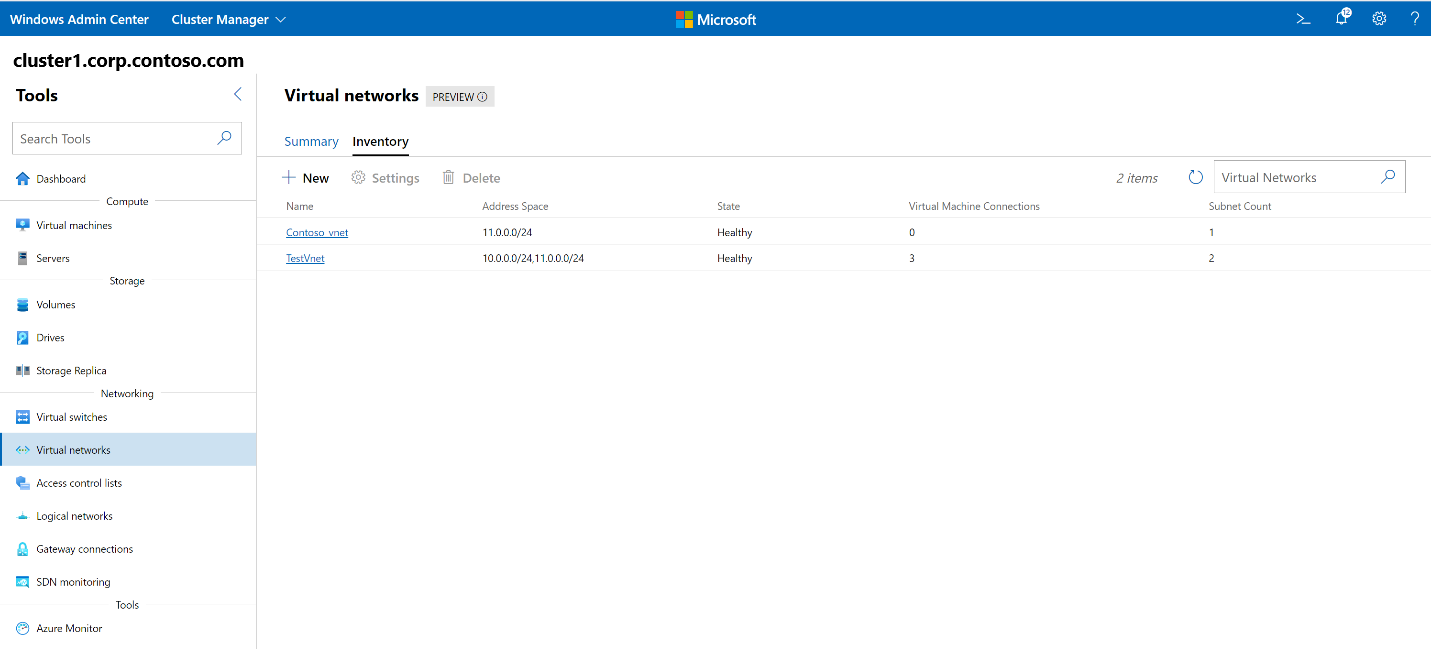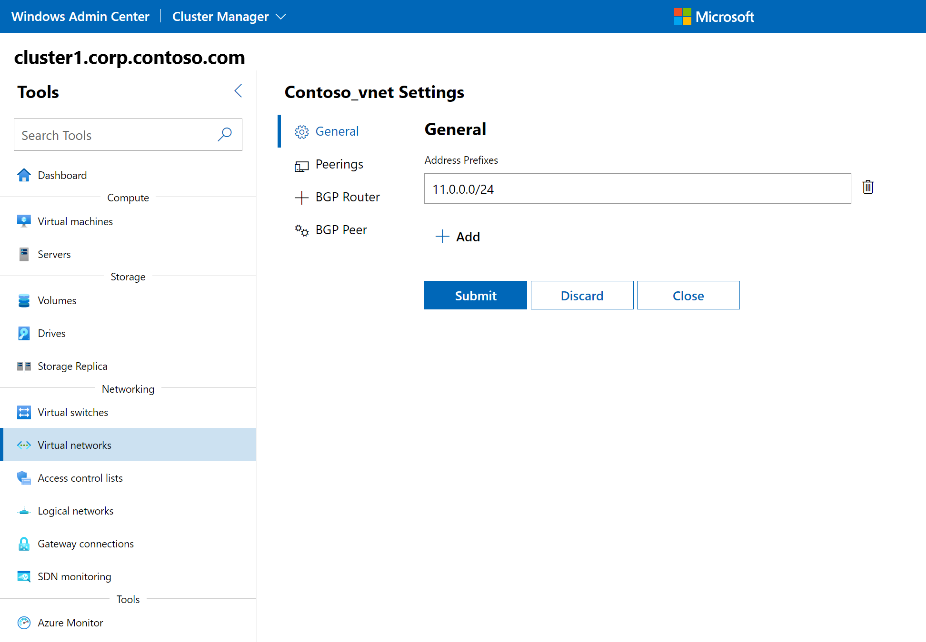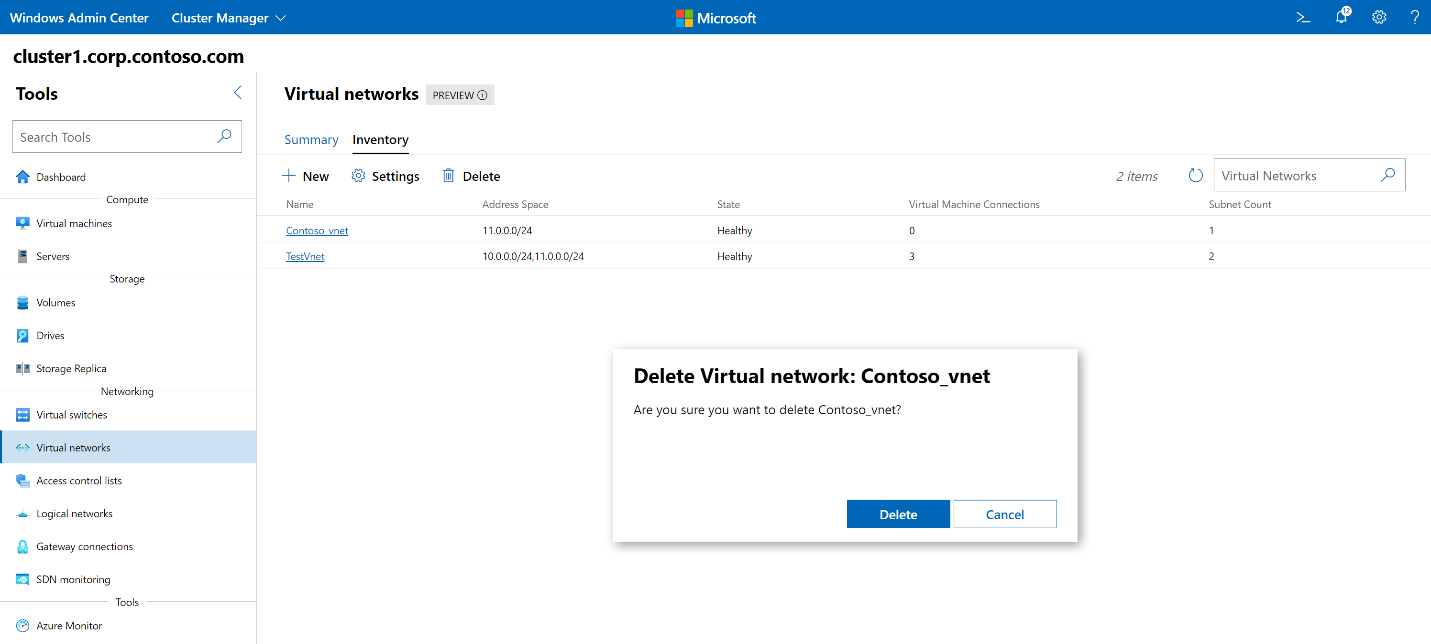Mengelola jaringan virtual penyewa
Berlaku untuk: Azure Stack HCI, versi 23H2 dan 22H2; Windows Server 2022, Windows Server 2019, Windows Server 2016
Topik ini memberikan petunjuk langkah demi langkah tentang cara menggunakan Windows Admin Center untuk membuat, memperbarui, dan menghapus jaringan virtual Hyper-V Network Virtualization (HNV) setelah Anda menyebarkan Jaringan yang Ditentukan Perangkat Lunak (SDN).
HNV membantu Anda mengisolasi jaringan penyewa sehingga setiap jaringan penyewa adalah entitas yang terpisah. Setiap entitas tidak memiliki kemungkinan koneksi silang, kecuali Anda mengonfigurasi beban kerja akses publik atau memasangkan antara jaringan virtual.
Membuat jaringan virtual
Gunakan langkah-langkah berikut di Windows Admin Center untuk membuat jaringan virtual.
Di layar utama Windows Admin Center, di bagian Semua koneksi, pilih kluster tempat Anda ingin membuat jaringan virtual.
Di bagian Alat, gulir ke area Jaringan di bawah, lalu pilih Jaringan virtual.
Di bagian Jaringan virtual, pilih tab Inventaris, lalu pilih Baru.
Di panel Jaringan virtual, ketik nama untuk jaringan virtual.
Di bagian Awalan Alamat, pilih Tambahkan, lalu ketik awalan alamat dalam notasi Classless Interdomain Routing (CIDR). Anda dapat menambahkan awalan alamat lainnya secara opsional.
Di bagian Subnet, pilih Tambahkan, ketik nama untuk subnet, lalu berikan awalan alamat dalam notasi CIDR.
Catatan
Awalan alamat subnet harus berada dalam rentang awalan alamat yang Anda tentukan diAwalan Alamat jaringan virtual.
Pilih Kirim atau tambahkan subnet lainnya secara opsional, lalu pilih Kirim.
Dalam daftar jaringan Virtual, verifikasi bahwa keadaan jaringan virtual Sehat.
Melihat daftar jaringan virtual
Anda dapat dengan mudah melihat semua jaringan virtual di kluster Anda.
- Di layar utama Windows Admin Center, di bagian Semua koneksi, pilih kluster tempat Anda ingin melihat jaringan virtual.
- Di bagian Alat, gulir ke area Jaringan di bawah, lalu pilih Jaringan virtual.
- Tab Inventaris mencantumkan semua jaringan virtual yang tersedia di kluster, dan menyediakan perintah untuk mengelola setiap jaringan virtual. Anda dapat:
- Melihat daftar jaringan virtual.
- Melihat pengaturan jaringan virtual, keadaan setiap jaringan virtual, dan jumlah mesin virtual (VM) yang tersambung ke setiap jaringan virtual.
- Mengubah pengaturan jaringan virtual.
- Menghapus jaringan virtual.
Melihat detail jaringan virtual
Anda dapat melihat informasi terperinci untuk jaringan virtual tertentu dari halaman khususnya.
- Di bagian Alat, gulir ke area Jaringan di bawah, lalu pilih Jaringan virtual.
- Pilih tab Inventaris, lalu pilih jaringan virtual yang detailnya ingin dilihat. Pada halaman berikutnya, Anda dapat:
- Melihat Status Penyediaan jaringan virtual (Berhasil, Gagal).
- Melihat Status Konfigurasi jaringan virtual (Sehat, Kesalahan, Peringatan, Tidak Diketahui).
- Melihat Jaringan Logis yang mendasari jaringan virtual.
- Melihat Ruang Alamat jaringan virtual.
- Menambahkan subnet baru, menghapus subnet yang ada, dan mengubah pengaturan subnet jaringan virtual.
- Melihat koneksi mesin virtual ke jaringan virtual.
Mengubah pengaturan jaringan virtual
Anda dapat memperbarui awalan alamat jaringan virtual, mengelola peering jaringan virtual, dan mengonfigurasi router Border Gateway Protocol (BGP) serta memasangkan untuk jaringan virtual.
- Di bagian Alat, gulir ke area Jaringan di bawah, lalu pilih Jaringan virtual.
- Pilih tab Inventaris, pilih jaringan virtual, lalu pilih Pengaturan.
- Pada tab Umum, Anda dapat:
- Menghapus awalan alamat yang sudah ada atau tambahkan yang baru.
- Mengonfigurasi peering dengan jaringan virtual lain.
- Menambahkan router BGP ke jaringan virtual. Untuk melakukannya, Anda perlu memberikan nama router BGP dan Nomor Sistem Otonom (ASN).
- Menambahkan satu atau beberapa rekan BGP untuk router BGP. Untuk melakukannya, Anda perlu memberi nama setiap rekan BGP, dan nomor ASN untuk setiap rekan BGP.
Hapus jaringan virtual
Anda dapat menghapus jaringan virtual jika tidak lagi dibutuhkan.
- Di bagian Alat, gulir ke area Jaringan di bawah, lalu pilih Jaringan virtual.
- Pilih tab Inventaris, pilih jaringan virtual, lalu pilih Hapus.
- Pada perintah konfirmasi Hapus jaringan virtual, pilih Hapus.
- Di samping kotak penelusuran Jaringan virtual, pilih Refresh untuk memastikan bahwa jaringan virtual telah dihapus.
Langkah berikutnya
Untuk informasi selengkapnya, lihat juga:
Saran dan Komentar
Segera hadir: Sepanjang tahun 2024 kami akan menghentikan penggunaan GitHub Issues sebagai mekanisme umpan balik untuk konten dan menggantinya dengan sistem umpan balik baru. Untuk mengetahui informasi selengkapnya, lihat: https://aka.ms/ContentUserFeedback.
Kirim dan lihat umpan balik untuk